برنامه تلفن همراه Odnoklassniki تقریباً همان عملکردهای موجود در سایت را اجرا می کند ، اما از نظر موقعیت دکمه ها و موارد منو با تغییراتی خاص. این مورد در مورد پیام ها نیز صدق می کند ، بنابراین حذف آنها برای کسی دشوار است. پیشنهاد می کنیم با کسب اطلاعات بیشتر در مورد دو روش مختلف تمیزکاری از طریق مکاتبه ، جزئیات بیشتری با این مبحث آشنا شوید.
روش 1: حذف انتخابی
بیایید به حذف انتخابی پیام ها از یک مکاتبات خاص بپردازیم. این ممکن است در شرایطی که نیازی به پاک کردن کل چت نیست مورد نیاز باشد ، اما شما باید از یک اظهار نظر خاص از طرف صحبت کننده و از طرف خود و یا فقط در صفحه شخصی خود خلاص شوید. سپس باید چند مرحله ساده را دنبال کنید:
- برنامه موبایل را راه اندازی کنید ، جایی که در پانل پایین دکمه را به صورت یک پاکت پیدا کرده و روی آن کلیک کنید تا به بخش گفتگوها بروید
- مکالمه مناسب را از کل لیست انتخاب کنید. اگر فقط نمی توانید گپ مورد نظر خود را پیدا کنید از جستجو استفاده کنید.
- سپس ماکت را پیدا کنید ، روی آن کلیک کنید و چند ثانیه نگه دارید.
- خط پیام برجسته می شود و پانلی با اقدامات اضافی روی صفحه ظاهر می شود. برای حذف روی نماد سطل آشغال کلیک کنید.
- با کلیک بر روی این عملیات را تأیید کنید "حذف"... در صورت امکان (فقط مربوط به پیام های خروجی ارسال شده چندی پیش است) ، می توانید کادر را علامت بزنید "حذف برای همه"... سپس ماکت از شخص متکلم حذف خواهد شد.
- هنگامی که یک پیام را انتخاب کردید ، می توانید پیام های دیگر را انتخاب کنید - همه آنها تغییر رنگ می دهند. پس از برجسته شدن همه نسخه ها ، روی نماد سطل آشغال کلیک کنید.
- دوباره حذف را تأیید کنید.
- گپ فقط در چند ثانیه با موفقیت پاک شد.
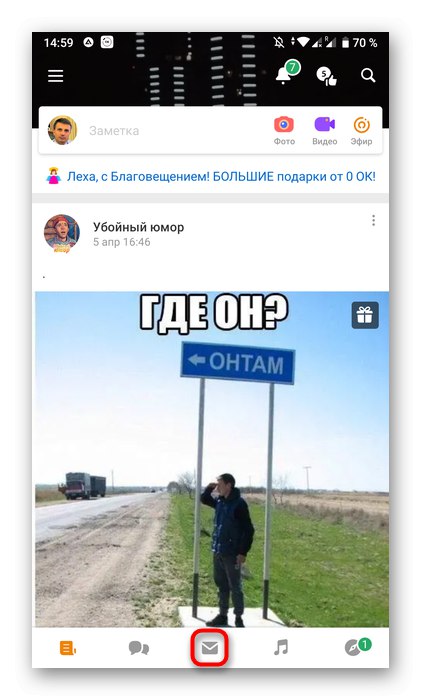
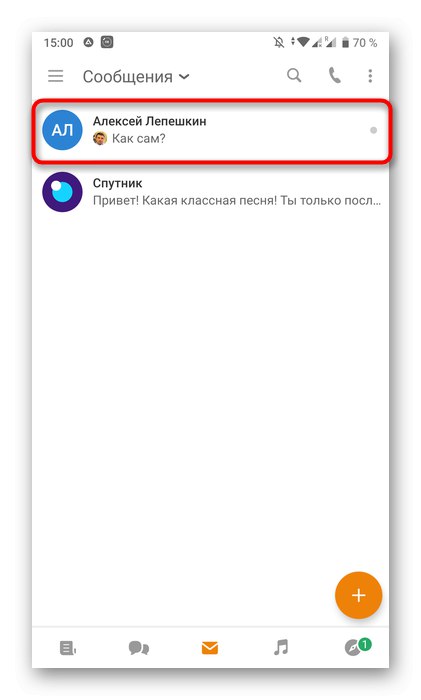
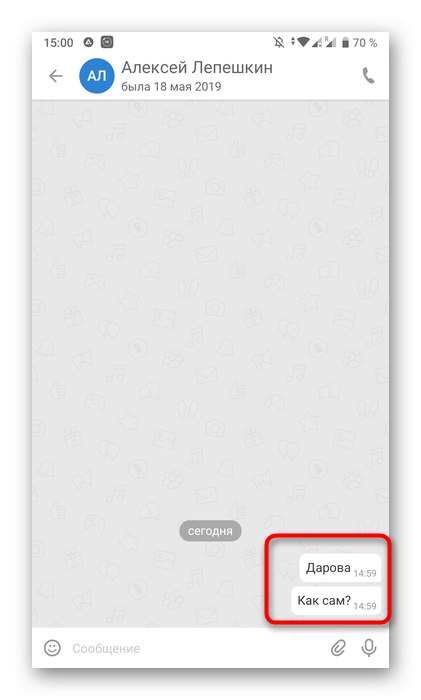
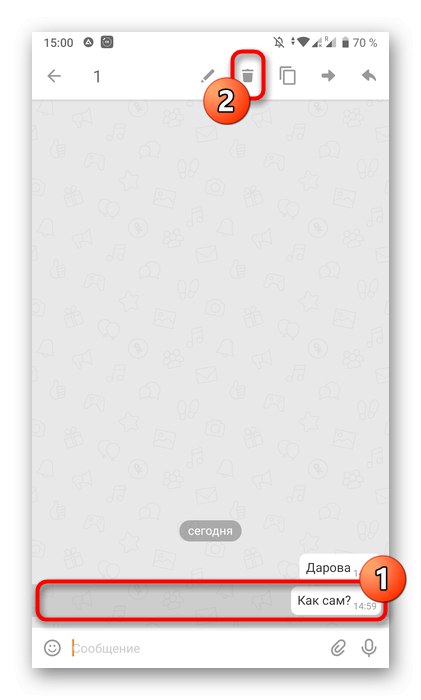
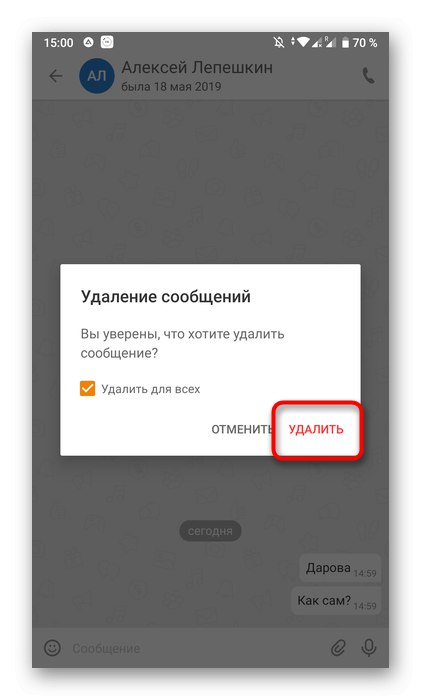
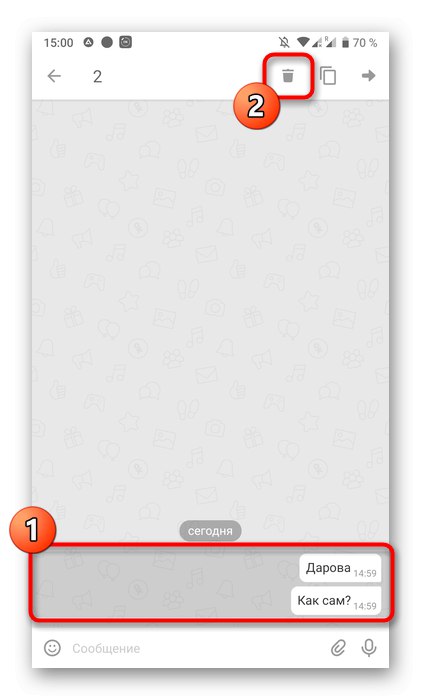
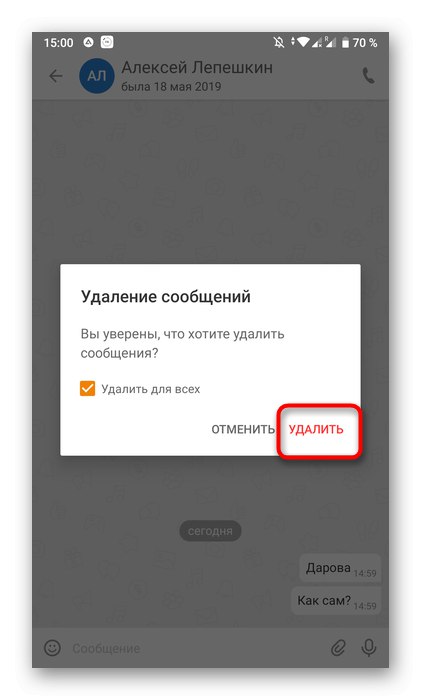
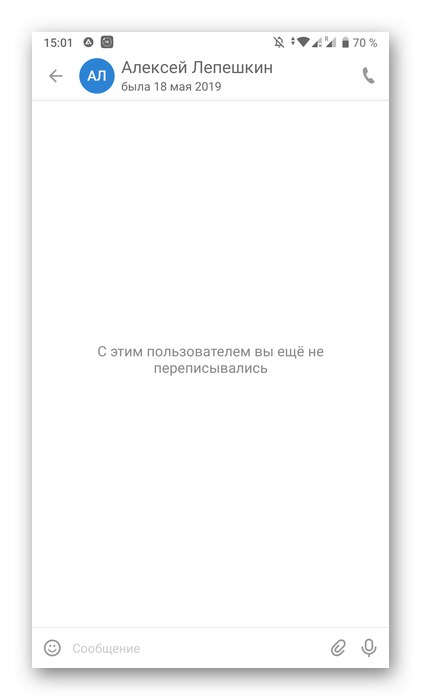
تمیز کردن انتخابی سایر گپ ها نیز به همین روش انجام می شود ، فقط لازم است از طریق قسمت مناسب به سراغ آنها بروید. گزینه داخلی را برای گفتگوها فراموش نکنید: اگر در موقعیتهای اول لیست ظاهر نشود ، به شما کمک می کند مکالمه مورد نظر را پیدا کنید.
روش 2: چت روشن
اگر نیاز به پاک کردن کل چت دارید ، همیشه راحت نیست که هر پیام را جداگانه انتخاب کنید ، اما بدون حذف خود مکالمه. توسعه دهندگان با افزودن ویژگی خاصی از این امر مراقبت کردند. می توانید از این طریق استفاده کنید:
- دوباره بخش را با مکاتبه باز کنید ، جایی که به چت مورد نیاز بروید.
- در بالا ، روی قسمت نام کاربری کلیک کنید تا منوی اقدام باز شود.
- در پایین ، مورد را پیدا کنید "پاک کردن تاریخ".
- تمیز کردن را تأیید کنید.
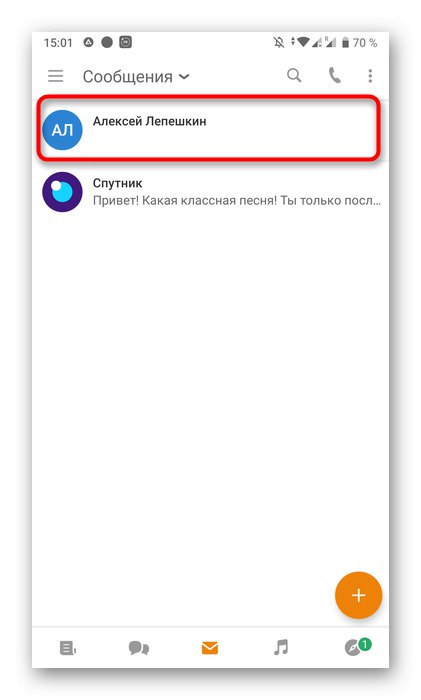
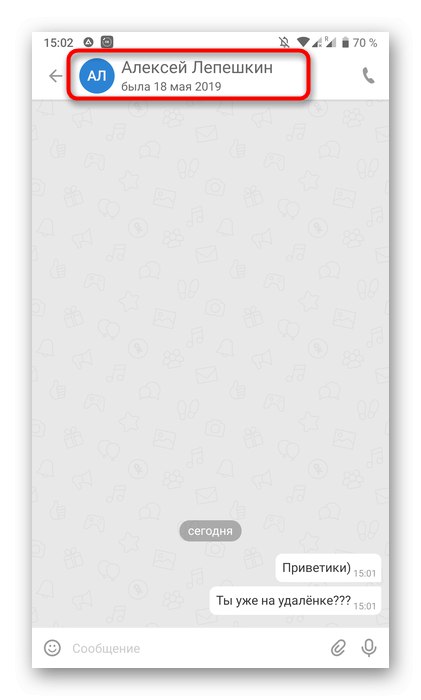
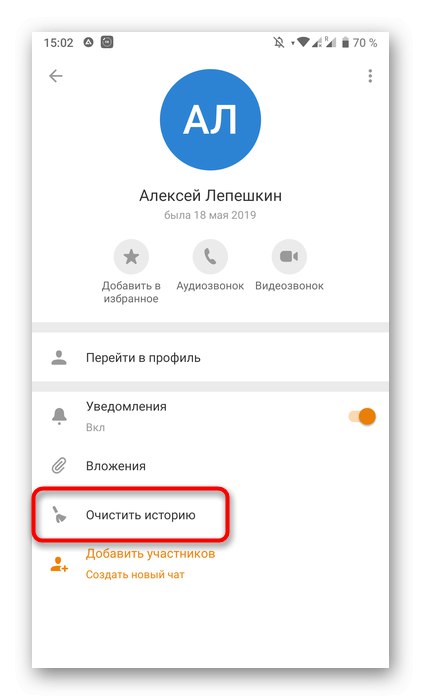
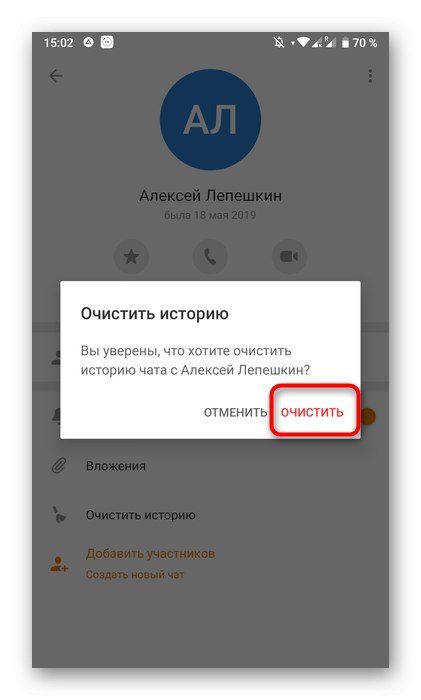
اکنون مکالمه کاملاً تمیز خواهد شد ، اما فقط در صفحه شما - با این حال مکالمه می تواند آن را مشاهده کند. بیایید اضافه کنیم که دقیقاً همان منوی اقدام را می توان از طریق بخش اصلی فراخوانی کرد "پیام ها"، با فشار دادن و نگه داشتن یک خط با یک گپ خاص.
اگر شما می خواهید با پاک کردن بیشتر همه پیام ها یا حذف کامل مکاتبات ، گپ در شبکه اجتماعی Odnoklassniki را ترک کنید ، با استفاده از پیوندهای زیر ، دستورالعمل های لازم در مورد این موضوعات را در مطالب وب سایت ما پیدا خواهید کرد.
جزئیات بیشتر:
ترک چت در Odnoklassniki
مکاتبات را در Odnoklassniki حذف کنید
امروز شما با دو روش مختلف حذف پیام در برنامه تلفن همراه Odnoklassniki آشنا شدید. همانطور که مشاهده می کنید ، هرکدام از آنها آسان بوده و حتی برای کاربر تازه کار نیز زمان زیادی لازم ندارد.